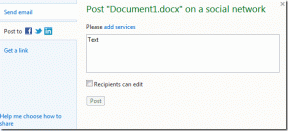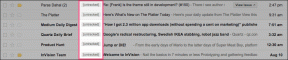Perbaiki Ponsel Android Terus Restart Secara Acak
Bermacam Macam / / November 28, 2021
Ketika ponsel Android restart secara acak, itu menjadi frustasi karena Anda mungkin kehilangan waktu & data yang berharga. Perangkat Android Anda mungkin terjebak dalam loop reboot, dan Anda mungkin tidak tahu cara mengembalikan perangkat ke normal.
Hal ini dapat terjadi karena berbagai alasan seperti:
- Ketika perangkat Anda terpengaruh secara eksternal atau perangkat keras rusak, sering kali menyebabkan ponsel Anda restart.
- OS Android mungkin telah rusak oleh beberapa aplikasi pihak ketiga. Ini juga akan memicu restart telepon, dan Anda tidak akan dapat mengakses apa pun.
- Frekuensi CPU yang tinggi juga dapat memulai ulang perangkat secara acak.
Jika Anda berurusan dengan Ponsel Android terus memulai ulang secara acak masalah, melalui panduan sempurna ini, kami akan membantu Anda memperbaikinya.

Isi
- Perbaiki Ponsel Android Terus Restart Secara Acak
- Metode 1: Copot Pemasangan Aplikasi Pihak Ketiga
- Metode 2: Pembaruan Perangkat Lunak
- Metode 3: Aktifkan Mode Aman
- Metode 4: Hapus Partisi Cache dalam Mode Pemulihan
- Metode 5: Reset Pabrik
- Metode 6: Lepaskan Baterai Ponsel
- Metode 7: Pusat Layanan Kontak
Perbaiki Ponsel Android Terus Restart Secara Acak
Metode 1: Copot Pemasangan Aplikasi Pihak Ketiga
Aplikasi yang berjalan di latar belakang dapat memicu restart telepon. Selalu disarankan untuk mencopot pemasangan aplikasi yang belum diverifikasi dari perangkat Anda. Proses ini akan membantu Anda mengembalikan perangkat ke kondisi fungsional normal. Copot pemasangan aplikasi yang tidak diinginkan dan tidak digunakan dari perangkat Anda tidak hanya untuk mengosongkan ruang tetapi juga untuk pemrosesan CPU yang lebih baik.
1. Luncurkan Pengaturan aplikasi dan navigasikan ke Aplikasi dan pilih seperti yang ditunjukkan.

2. Sekarang, daftar opsi akan ditampilkan sebagai berikut. Ketuk Terpasang Aplikasi.

3. Mulai mencari aplikasi yang baru saja diunduh. Ketuk aplikasi yang ingin Anda hapus dari ponsel Anda.
4. Terakhir, ketuk Copot pemasangan, seperti yang ditunjukkan di bawah ini.

5. Sekarang, pergi ke Play Store dan ketuk Anda Profil gambar.
6. Sekarang navigasikan ke Aplikasi & game saya dalam menu yang diberikan.
7. Perbarui semua aplikasi ke versi terbaru.

8. Sekarang buka Pengaturan di perangkat Android Anda.
9. Navigasi ke Lebih banyak pengaturan > Aplikasi dan pilih Berlari. Menu ini akan menampilkan semua aplikasi yang berjalan di latar belakang.
10. Copot pemasangan aplikasi pihak ketiga/tidak diinginkan dari menu.
Metode 2: Pembaruan Perangkat Lunak
Masalah dengan perangkat lunak perangkat akan menyebabkan masalah malfungsi atau restart. Banyak fitur yang mungkin dinonaktifkan jika perangkat lunak Anda tidak diperbarui ke versi barunya.
Coba perbarui perangkat Anda sebagai berikut:
1. Pergi ke Pengaturan aplikasi pada perangkat.
2. Sekarang, cari Memperbarui di menu yang terdaftar dan ketuk di atasnya.
3. Ketuk Pembaruan sistem seperti yang digambarkan di sini.

4. Ketuk Periksa pembaruan.

OS ponsel akan memperbarui dirinya sendiri ke versi terbaru jika tersedia. Jika ponsel terus memulai ulang, masalah tetap ada secara acak; coba perbaikan berikutnya.
Metode 3: Aktifkan Mode Aman
Jika ponsel Android berfungsi dengan benar dalam mode Aman, maka aplikasi default berfungsi dengan baik, dan aplikasi yang diinstal harus disalahkan. Setiap perangkat Android dilengkapi dengan fitur bawaan yang disebut Safe Mode. Saat Mode Aman diaktifkan, semua fitur tambahan dinonaktifkan, dan hanya fungsi utama yang dalam keadaan aktif.
1. Buka Kekuasaan menu dengan menahan tombol Kekuasaan tombol untuk beberapa waktu.
2. Anda akan melihat pop-up ketika Anda menekan lama Matikan pilihan.
3. Sekarang, ketuk Mulai ulang ke mode Aman.

4. Terakhir, ketuk oke dan tunggu hingga proses restart selesai.
Baca juga:Cara Mematikan Mode Aman di Android
Metode 4: Hapus Partisi Cache dalam Mode Pemulihan
Semua file cache yang ada di perangkat dapat dihapus sepenuhnya menggunakan opsi yang disebut Wipe Cache Partition in the Recovery Mode. Anda dapat melakukannya dengan menerapkan langkah-langkah yang diberikan:
1. Berbelok MATI perangkat Anda.
2. Tekan dan tahan tombol Daya + Rumah + Volume naik tombol secara bersamaan. Ini me-reboot perangkat di Mode pemulihan.
Catatan: Kombinasi pemulihan Android berbeda dari perangkat ke perangkat, pastikan untuk mencoba semua kombinasi untuk boot ke mode Pemulihan.
3. Di sini, ketuk Hapus Partisi Cache.

Periksa apakah Anda dapat memperbaiki ponsel Android terus memulai ulang masalah secara acak. Jika tidak, Anda perlu mengatur ulang perangkat Anda.
Metode 5: Reset Pabrik
Reset pabrik perangkat Android biasanya dilakukan untuk menghapus seluruh data yang terkait dengan perangkat. Oleh karena itu, perangkat perlu menginstal ulang semua aplikasi sesudahnya. Ini biasanya dilakukan ketika perangkat lunak perangkat rusak atau ketika pengaturan perangkat perlu diubah karena fungsi yang tidak tepat.
Catatan: Setelah Reset apa pun, semua data yang terkait dengan perangkat akan dihapus. Oleh karena itu, disarankan untuk mencadangkan semua file sebelum Anda melakukan reset.
1. Mematikan ponsel Anda.
2. Tahan Volume naik dan Rumah tombol bersama-sama untuk beberapa waktu.
3. Tanpa melepaskan tombol Volume naik dan Utama, tahan tombol Kekuasaan tombol juga.
4. Tunggu hingga logo Android muncul di layar. Begitu muncul, melepaskan semua tombol.
5. Android Layar pemulihan akan muncul. Pilih Hapus data / reset pabrik seperti yang ditunjukkan.
Catatan: Gunakan tombol volume untuk bernavigasi dan untuk memilih opsi gunakan tombol daya, jika pemulihan Android tidak mendukung sentuhan.

6. Pilih Ya untuk mengkonfirmasi. Lihat gambar yang diberikan.

7. Sekarang, tunggu perangkat untuk mengatur ulang. Setelah selesai, ketuk Sistem boot ulang sekarang.

Reset pabrik perangkat Android akan selesai setelah Anda menyelesaikan semua langkah yang disebutkan di atas. Jadi, tunggu sebentar, lalu mulai gunakan ponsel Anda.
Metode 6: Lepaskan Baterai Ponsel
Jika metode yang tercantum di atas gagal mengembalikan perangkat Android ke mode normal, coba perbaikan sederhana ini:
Catatan: Jika baterai tidak dapat dilepas dari perangkat karena desainnya, coba metode lain.
1. Matikan perangkat dengan memegang Tombol power untuk beberapa waktu.
2. Saat perangkat dimatikan, keluarkan baterai dipasang di bagian belakang.

3. Sekarang, tunggu setidaknya selama satu menit dan mengganti baterai.
4. Akhirnya, menyalakan perangkat dengan menggunakan tombol Daya.
Metode 7: Pusat Layanan Kontak
Jika Anda telah mencoba semua yang ada di artikel ini dan masih tidak ada yang membantu, coba hubungi Pusat Layanan untuk mendapatkan bantuan. Anda dapat mengganti atau memperbaiki perangkat Anda sesuai dengan garansi dan persyaratan penggunaannya.
Direkomendasikan:
- Cara Mengisi Baterai Ponsel Android Anda Lebih Cepat
- Bagaimana Cara Restart atau Reboot Ponsel Android Anda?
- Perbaiki Ikon Android Menghilang dari Layar Beranda
- Perbaiki Instagram 'Belum Diposting. Coba Lagi 'Kesalahan di Android
Kami harap panduan ini bermanfaat dan Anda dapat perbaiki ponsel Android terus restart secara acak isu. Beri tahu kami metode mana yang paling cocok untuk Anda. Juga, jika Anda memiliki pertanyaan/komentar tentang artikel ini, jangan ragu untuk menuliskannya di bagian komentar.